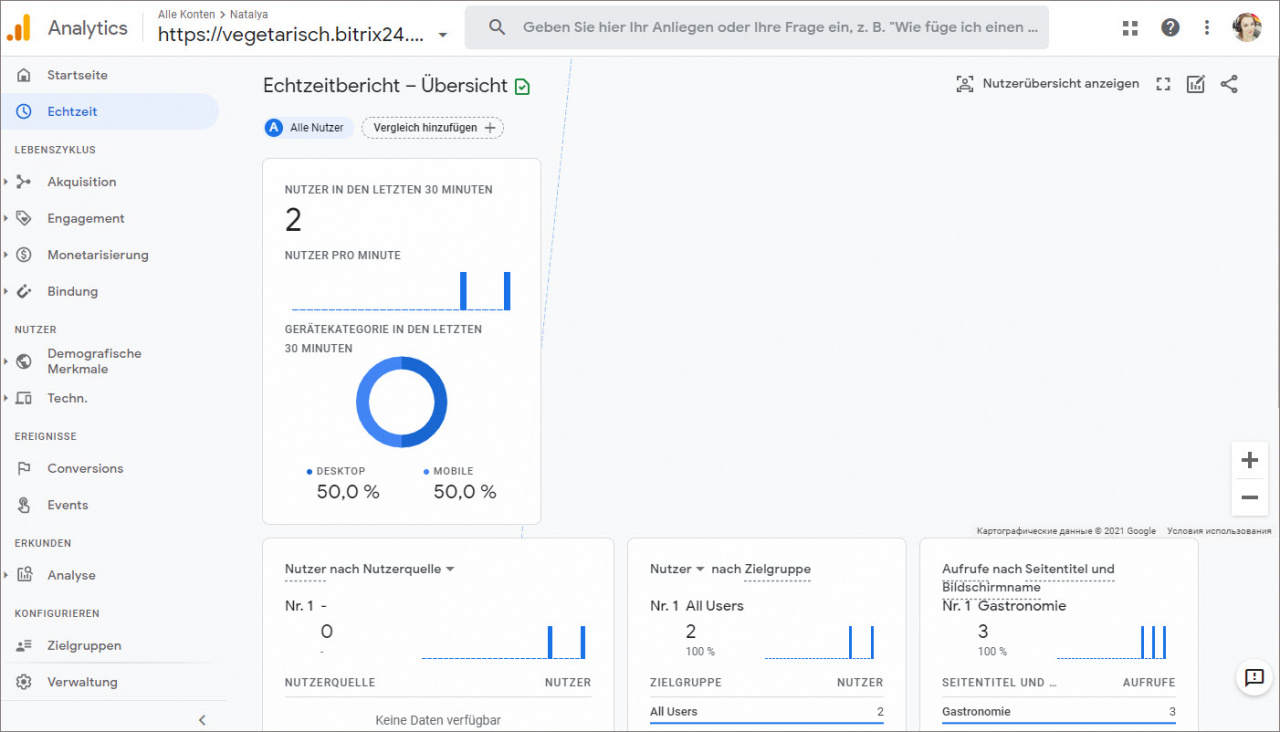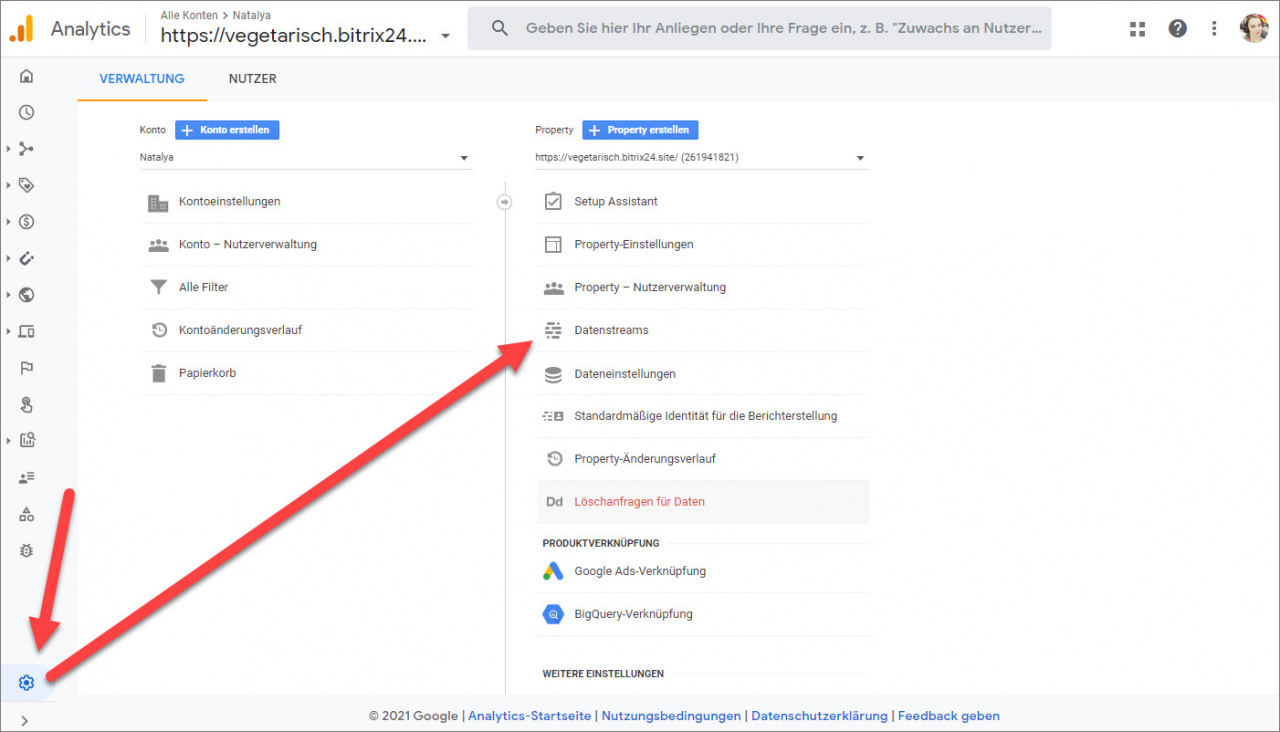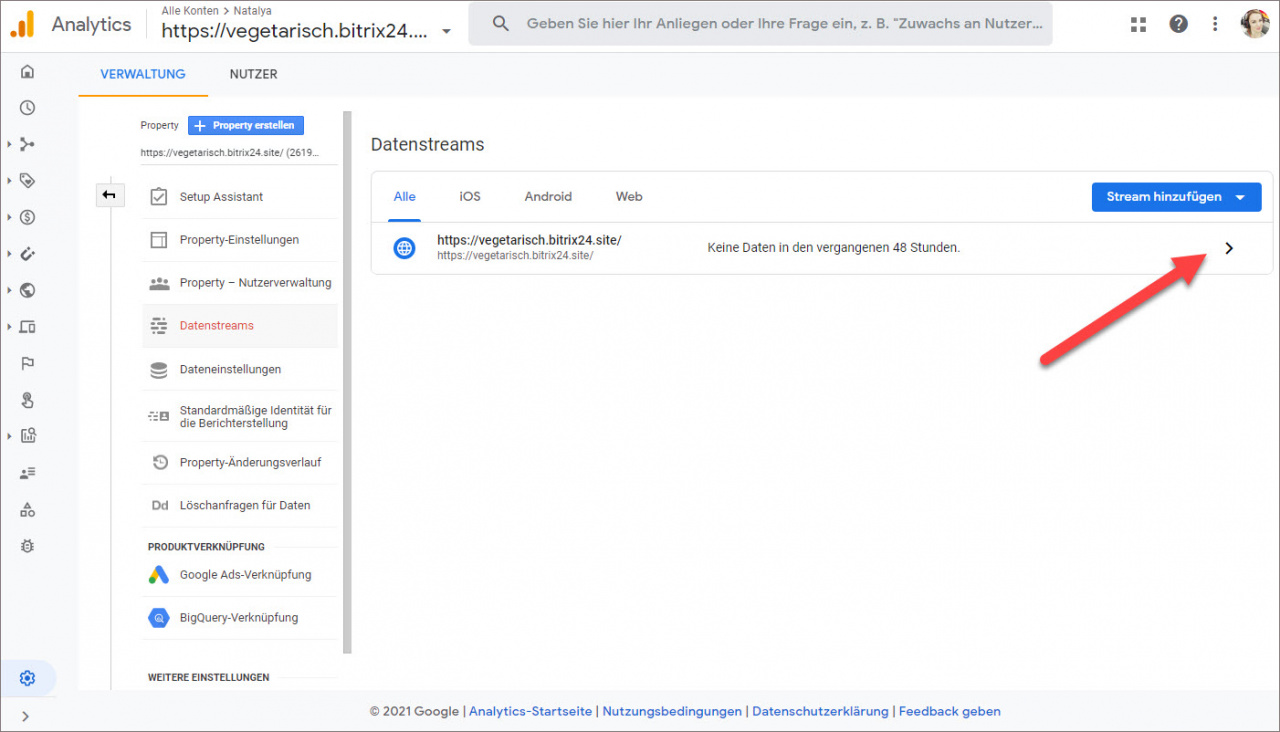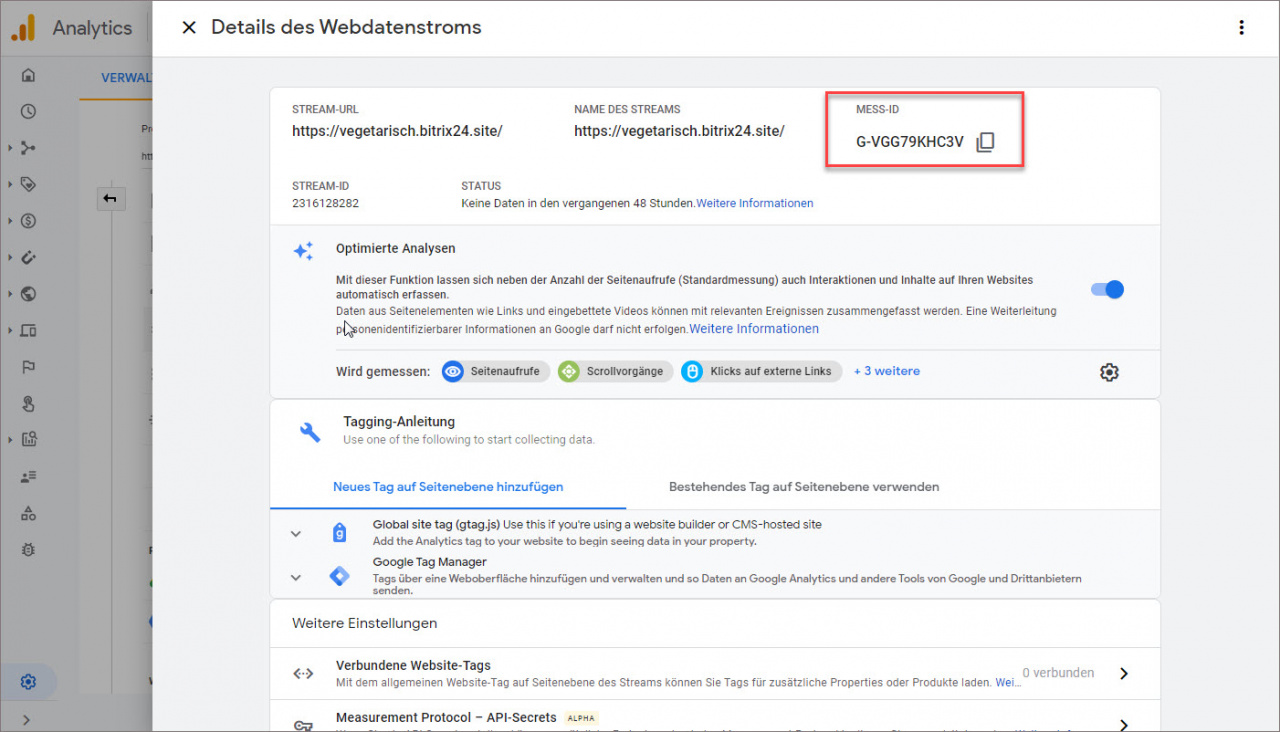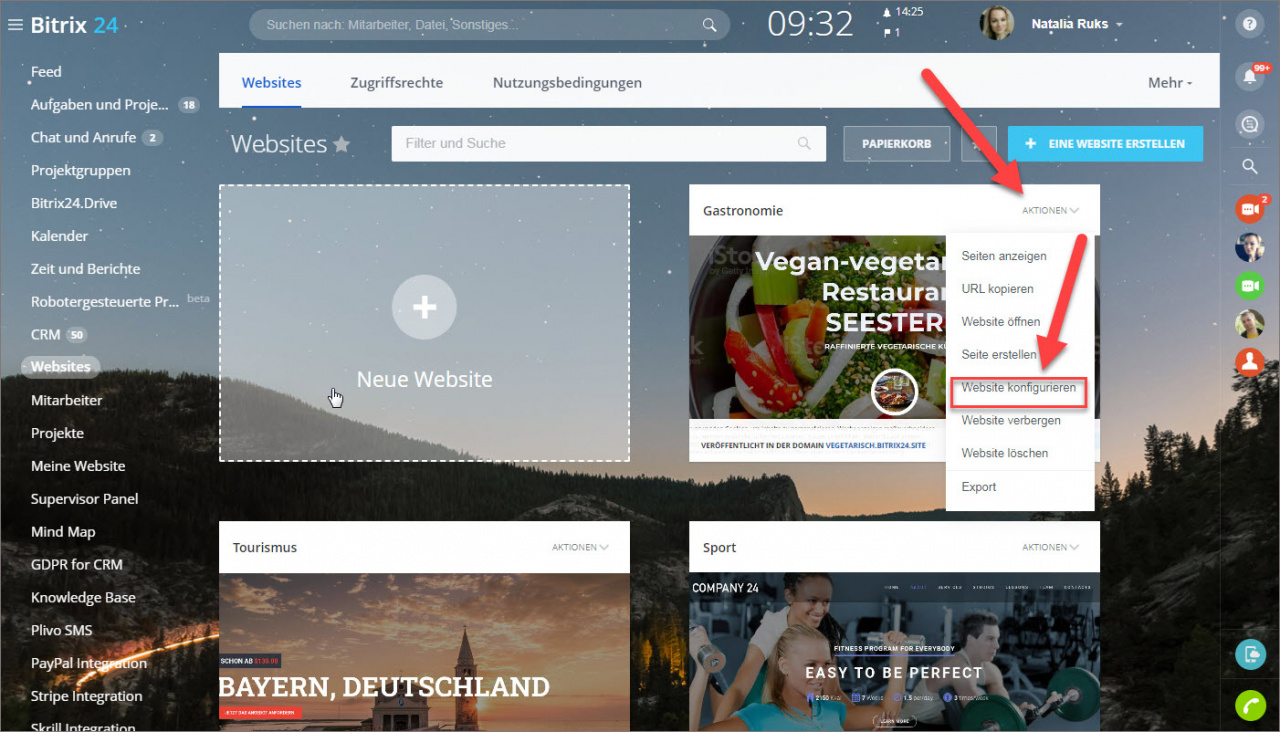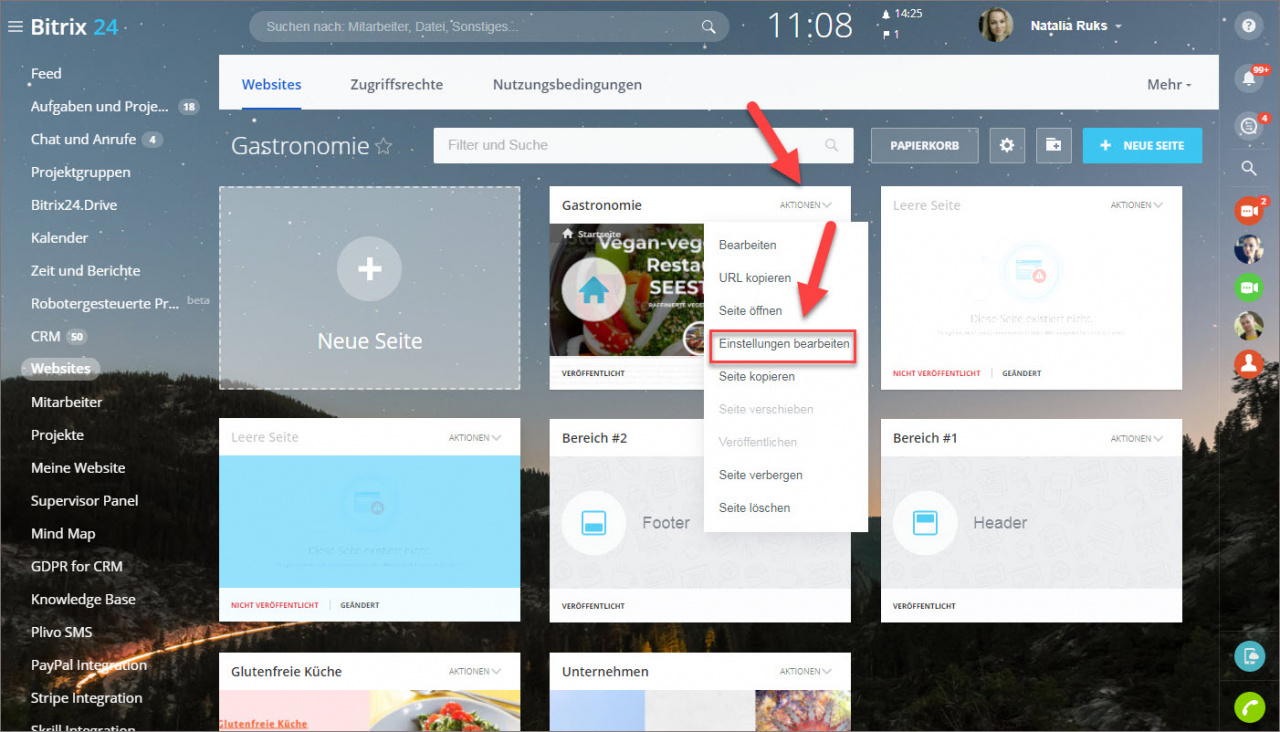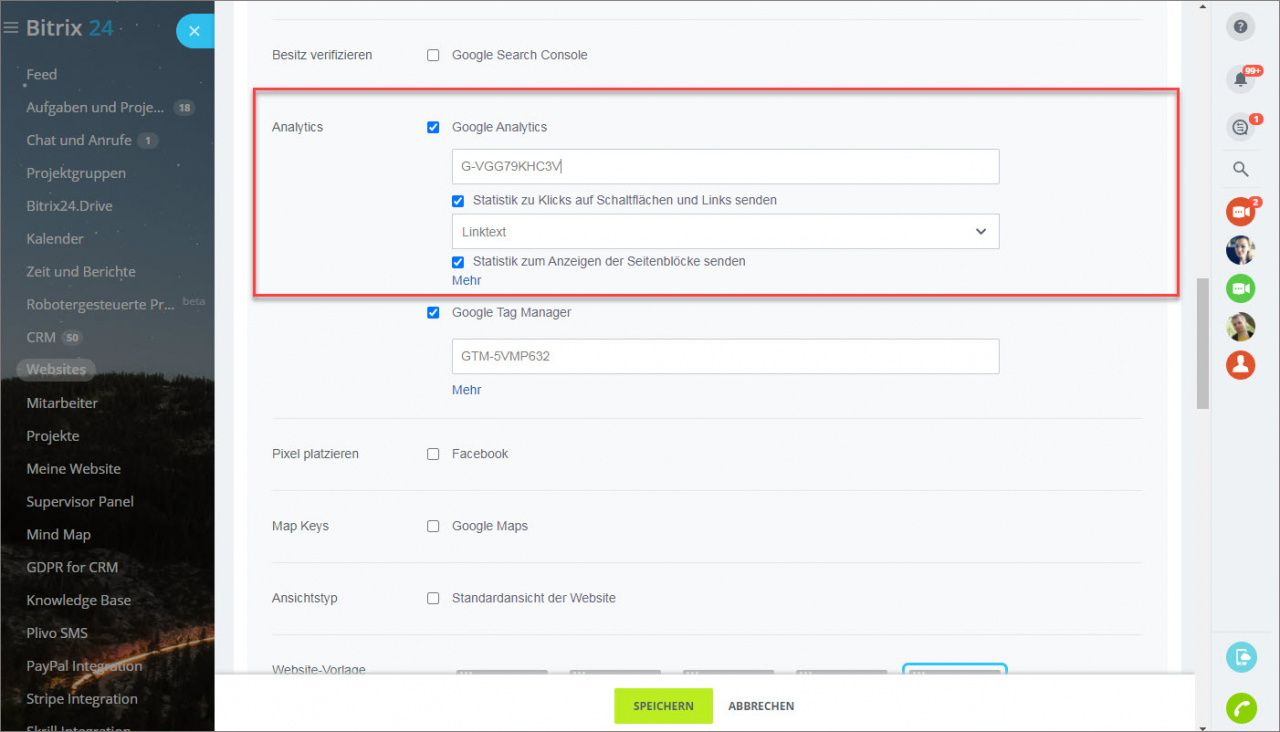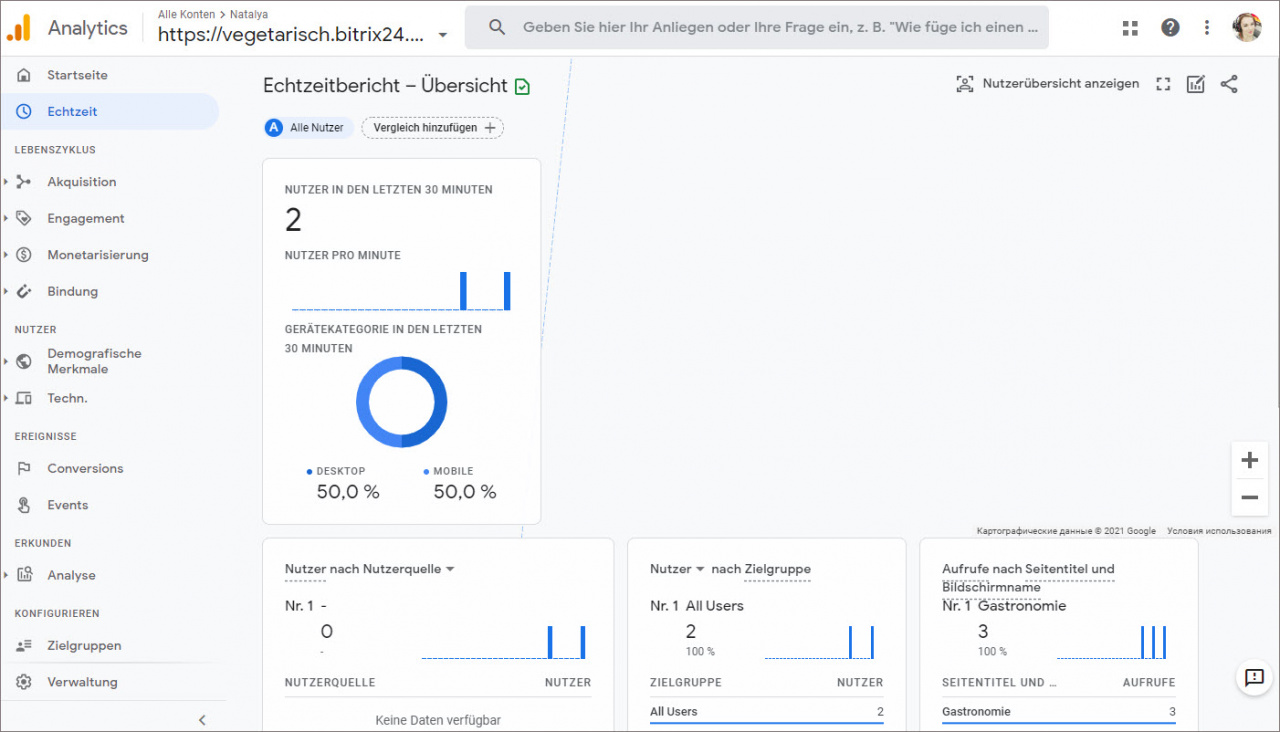Google Analytics ist ein umfassendes Analyse-Werkzeug, das, Daten zu jedem Besucher, der auf der Website landet, und seinen Aktionen sammelt.
So wird die Analytik gesammelt
Google Analytics sammelt automatisch Daten von der Website, auf welcher ein spezieller Code eingebettet ist. Diese Daten können Sie in Ihrem Google Analytics-Konto erhalten und bewerten.
Google Analytics mit Bitrix24 verbinden
Öffnen Sie in Ihrem Konto die Verwaltung und klicken Sie auf Datenstreams.
Wählen Sie Stream aus und öffnen Sie seine Einstellungen.
Kopieren Sie Mess-ID.
Öffnen Sie den Bereich Websites in Ihrem Bitrix24. Wählen Sie die gewünschte Website aus und öffnen Sie ihre Einstellungen.
Wenn Sie Google Analytics in den Websiteeinstellungen anbinden, werden die Daten von der ganzen Website gesammelt. Um die Daten von einer bestimmten Seite zu erhalten, betten Sie Mess-ID in den Einstellungen dieser Seite ein.
In den Einstellungen finden Sie unter Mehr und geben Sie im Feld Google Analytics die kopierte Mess-ID. Setzen Sie 2 Häkchen ein. Das gibt Ihnen zusätzliche Daten in der Analytik.
Speichern Sie Ihre Einstellungen und veröffentlichen Sie erneut die Website.
Die statistischen Daten können Sie in Ihrem Google Analytics-Konto nachverfolgen.